Word怎么设置自动重复首行文字标题
大家也许知道如何重复首行作为标题的表格,但是如果,每页还有文字标题怎么办呢?
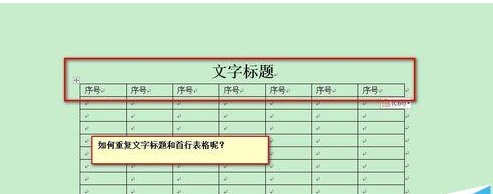
1、光标放在第一行表格内,右击,在上方插入行。
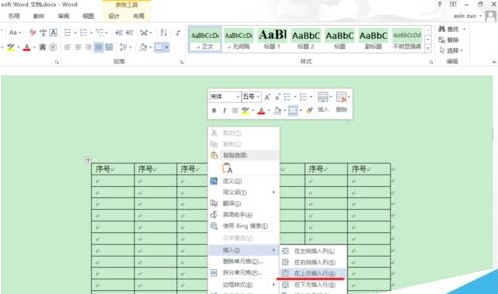
2、将该行合并,输入要写的标题。

3、将第一行选中。

4、在第一行上,右击,点击表格属性,点击边框和底纹。
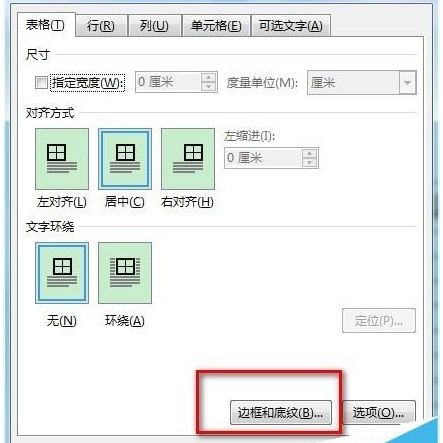
5、在右边,将这一行表格的右、上、左的边框线点击一下,去掉边框线,确定。效果如第三张图。
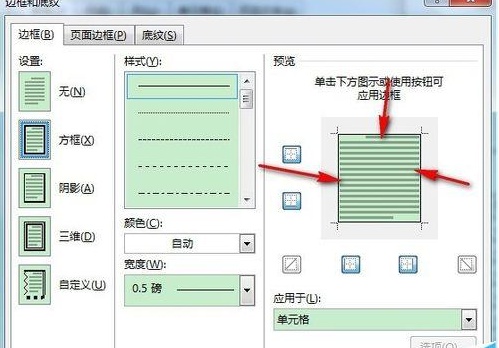
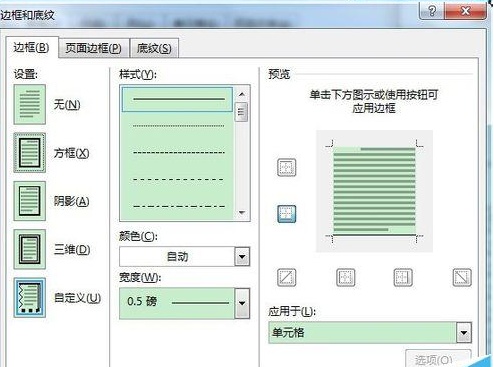
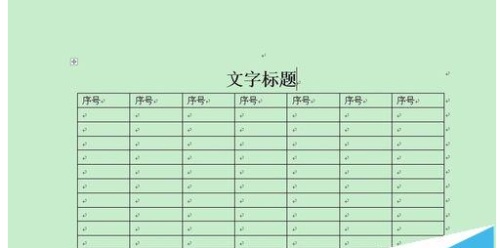
6、鼠标放在图示位置,从右往左、从下往上选中第二行和第一行(那个“文字标题也是一方,只是我们把它的边框去掉了)。
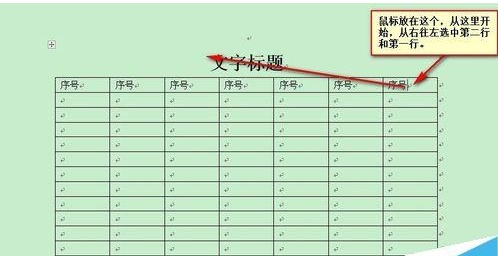
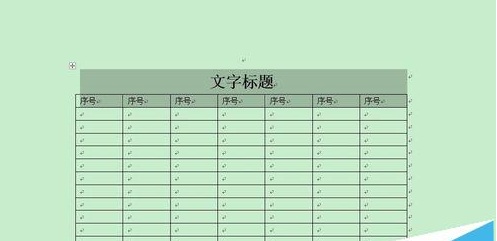
7、右击---表格属性---行,将红框内容选中,确定。ok!
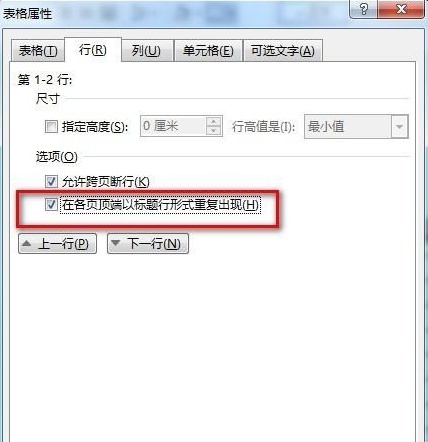
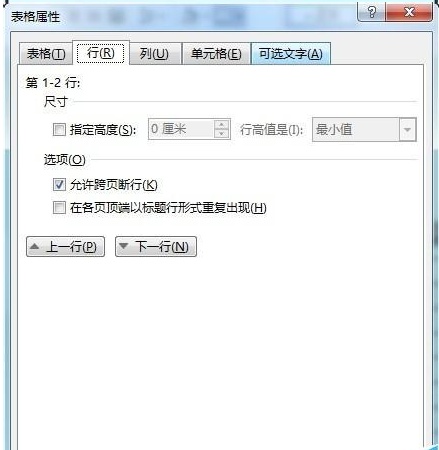

您可能感兴趣的文章
- 04-18如何解决word中文双引号变成英文引号
- 04-18Word2010技巧大全
- 04-18word怎么设置对齐字符网格
- 04-18如何在Word2010里插入水印?
- 04-18word 设置编号后如何让下面的字对齐
- 04-18word中的网格对齐是什么意思
- 04-18如何解决word2013停止工作
- 04-18word打印缺一部分表格文件怎么办
- 04-18WORD中怎样设置字体长宽
- 04-18Word2013怎样制作名片


阅读排行
推荐教程
- 11-22office怎么免费永久激活 office产品密钥永久激活码
- 11-30正版office2021永久激活密钥
- 11-25怎么激活office2019最新版?office 2019激活秘钥+激活工具推荐
- 11-25office2010 产品密钥 永久密钥最新分享
- 11-22Office2016激活密钥专业增强版(神Key)Office2016永久激活密钥[202
- 11-30全新 Office 2013 激活密钥 Office 2013 激活工具推荐
- 11-25正版 office 产品密钥 office 密钥 office2019 永久激活
- 11-22office2020破解版(附永久密钥) 免费完整版
- 11-302023 全新 office 2010 标准版/专业版密钥
- 11-22office2010激活密钥有哪些?office2010永久激活密钥分享







